はじめに!
当ページは、テストウイルスにて検証しているため、
環境・状況・設定によって、異なる表示( ダイアログ等が違う )と思います。
このページ全体を見て、臨機応変に対処して頂きたいと思います(^^)
また、今まで無防備で、AVG を導入して初めて多数のウイルス感染に
気が付いた方は、リカバリー前提を念頭に、対処して頂きたいと思います。
★ 常駐保護が働き、ウイルスを発見したら、下のような画面が出てきます
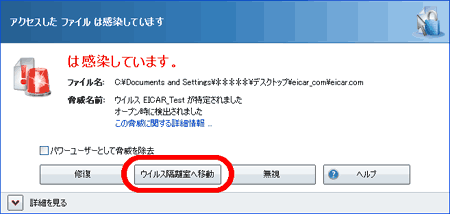
通常は、ウイルス隔離室へ移動 を選択して下さい
注:一旦、隔離室に隔離されたウイルスは、
ウイルスであっても活動はありませんので、
誤動作や安全対策の為、隔離されたファイルが何なのか確かめて、
最終的に削除をされた方が、無難です。
・
●削除方法は、AVG 8 ユーザーインターフェイスを開き
メニューバーの履歴 ⇒ ウイルス隔離室で、隔離されたウイルスが確認出来ます
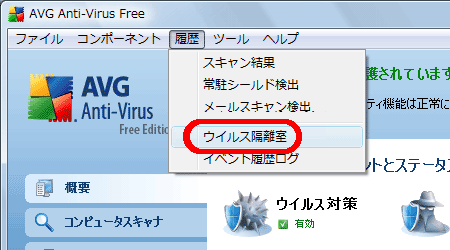
一度に全てを削除したい場合は、隔離室を空にするボタンを押して下さい
個別にウイルスを削除する場合は、削除したいウイルスにマウスをあてクリック、
下の削除ボタンで、削除出来ます
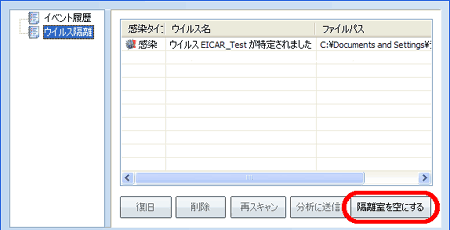
★ スキャンの設定について
AVG のスキャンには、3つの方法があり、
①.全コンピュータをスキャン ②.シェル拡張スキャン
③.特定のファイルとフォルダをスキャン それぞれ違う設定が可能です
( スケジュールによって行なわれるスキャンは ① となります )
設定は色々と出来ますが、ここでは、
ウイルスに遭遇した場合の表示、動作、対処についての説明のみです
赤枠の所、感染の自動/修復にチェックを入れていた場合、
スキャン中でも、自動的にウイルスは、隔離室へ移動します。
( cookie の警告、及び、状況によっては自動で隔離されない場合もあります )
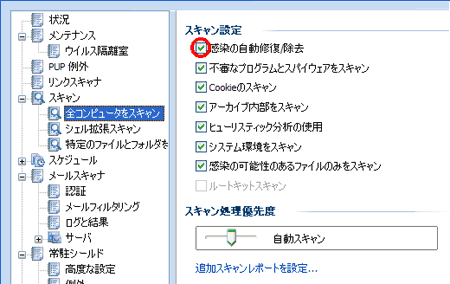
自動的に隔離室へ移動した場合の画像 ( マークを御確認下さい )
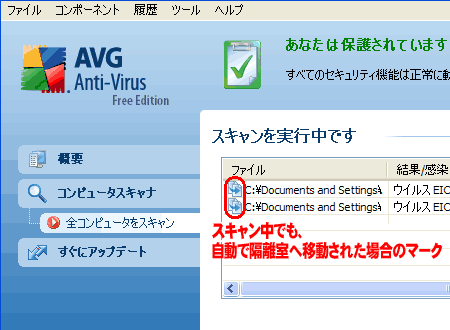
★ チェックを入れていない場合や状況によっての、ウイルスに遭った場合
及び、シェル拡張でスキャンを行なって、ウイルスに遭った場合の対処方法
感染の自動/修復にチェックを入れていない場合は、
手動で、隔離室へ移動するようになります。
( 時に、誤検出の場合などもありますので、チェックを入れるかどうかは、
自己の判断で行ってください )
その前に、シェル拡張でスキャンとは、
下記のように個別でフォルダやファイルをスキャンする事が出来る機能です
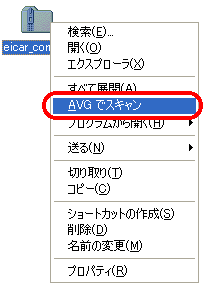
スキャン中、下記のようにウイルスを発見したマークが出ます
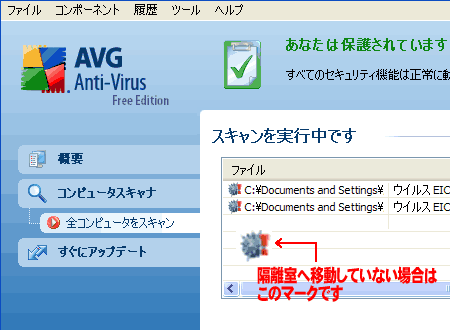
スキャン終了後、下記の画像が出ます。
( 感染は、×ですが、警告は、△って感じかな? )
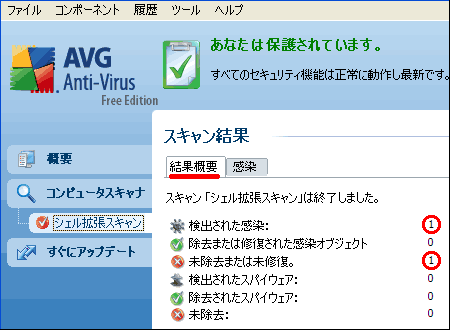
個別・すべて、いづれも感染を除去ボタンを押すと、マークが変わります
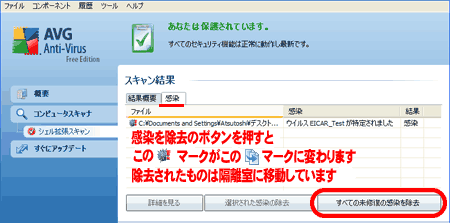
除去されたものは、隔離室で確認できます。
( 確認方法: AVG 8 ユーザーインターフェイスを開き、
メニューバー ⇒ 履歴 ⇒ ウイルス隔離室で、確認できます。)
その後の処置( 削除 )方法は、こちらをご覧下さい
保管室に隔離されたウイルスは活動はありません。
安全対策( 誤検出など )ため、隔離されたファイルが何なのか確かめて
削除をされた方が、無難です。
| 

